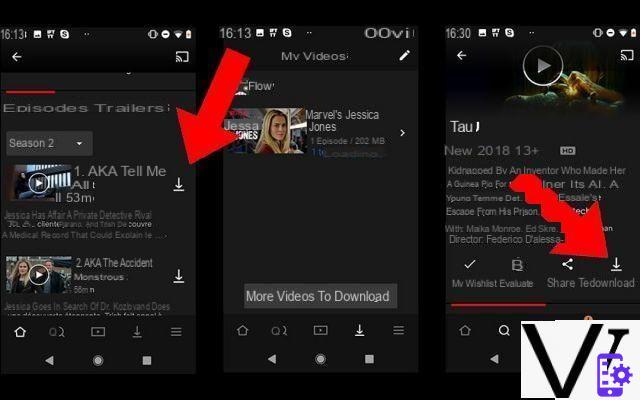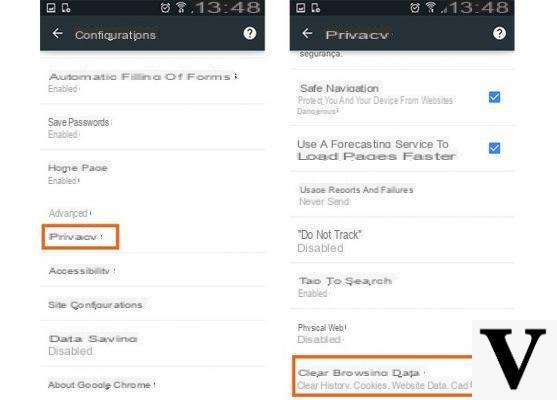
Google es sin duda EL gigante web por excelencia, una empresa capaz de brindar a sus usuarios una variedad de servicios de excelente calidad de forma totalmente gratuita. Además del famoso motor de búsqueda, de hecho, Big G presenta un conjunto de aplicaciones capaces de hacer que la experiencia del usuario en la red sea rica y satisfactoria.
Entre las muchas funciones presentes, Google ofrece un resumen detallado de todas nuestras operaciones realizado a través de sus servicios, con el fin de tener siempre disponible esta información tanto por motivos de seguridad como por un simple historial.
Esta recopilación de información está obviamente sincronizada con todos los dispositivos en los que está presente nuestra cuenta de Google ya que, por ejemplo, en los teléfonos inteligentes también existe la historial de ubicaciones, sección que contiene una historia de todos nuestros movimientos. Sin embargo, la recopilación y catalogación de dicha información no siempre está mal vista ya que, a pesar de los sistemas de seguridad, puede verse como un "peligro" para el propio. política de privacidad.
Borrar el historial de Android de Google
Por este u otros motivos, Google permite borrar el historial de todas estas operaciones y, si lo desea, deshabilitarlo por completo. Sin embargo, antes de continuar, es necesario hacer una distinción en 2 tipos particulares de cronología.
- Historial de búsqueda (Chrome): Este tipo de historial es el que se guarda exclusivamente en el navegador Chrome. Aquí, de hecho, encontramos todos los sitios visitados por el dispositivo en el que estamos navegando y, en respuesta, también las búsquedas realizadas en Google. Eliminar este historial, de hecho, elimina la lista de páginas visitadas, pero no elimina el historial de actividades relacionadas con nuestra cuenta de Google y sincronizado con todos los dispositivos conectados;
- Historial de actividad (cuenta de Google): Aquí encontramos todas las búsquedas y actividades realizadas en los dispositivos conectados a la cuenta de Google por lo que, si se borra, no deja rastro de nuestras operaciones en ninguno de estos terminales.
Luego de aclarar esta simple pero sustancial diferencia, veamos cómo proceder para eliminar la información que nos interesa del historial.
Borrar historial de búsqueda (Chrome)
Limpiar la lista de búsquedas realizadas y sitios visitados es una operación extremadamente simple que se puede realizar en cualquier navegador. En particular, dado que Chrome está vinculado a nuestra cuenta de Google, comparte su historial con todos los demás dispositivos en los que Chrome está presente con nuestra cuenta iniciada.
Para eliminarlo, desde la pantalla principal de Chrome, debe tocar los 3 puntos en la parte superior derecha y elegir el elemento Historial. Aquí, al tocar el botón Borrar datos de navegación en la parte inferior y confirmar la ventana emergente, eliminaremos la información guardada en el dispositivo y en los dispositivos conectados.
Borrar historial de búsqueda y actividad
Nuestros dispositivos Android, cualquiera que sea el fabricante, tienen la capacidad de acceder a este tipo de información utilizando la sección correspondiente dentro de la configuración. Para acceder a él, lo único que tenemos que hacer es buscar el icono de configuración entre las aplicaciones de nuestro smartphone y, una vez seleccionado, ir a Google.
Aquí, el artículo está seleccionado Datos personales y privacidad, es necesario enchufar Gestión de la actividad, A continuación, Actividad web y de aplicaciones y, finalmente, en Administrar historial. En la pantalla que se abrirá, todo lo que queda es tocar los 3 puntos en la parte superior derecha, elegir Eliminar actividad por y, en Eliminar por fecha, elegir Siempre como período y luego tocar Eliminar.
En este punto, una vez confirmada la ventana emergente, las búsquedas y actividades realizadas con nuestra cuenta de Google serán eliminadas e imposibles de recuperar.
Borrar historial de ubicaciones
Para borrar el historial de nuestros movimientos, tendremos que hacer uso de la aplicación Google Maps. Una vez abierto, en el menú lateral es necesario dirigirse al ítem Cronología, una sección dedicada a visualizar este tipo de información. Aquí, al tocar los 3 puntos en la parte superior derecha, es posible eliminar el historial relacionado con el día que está viendo o, como haremos nosotros, ir a Configuración.
En este punto, todo lo que queda es seleccionar el elemento Eliminar todo el historial de ubicaciones y confirmar nuestras intenciones nuevamente en la ventana emergente que se abrirá inmediatamente después. Al hacerlo, todos los lugares que ha visitado y las rutas tomadas para llegar a ellos se eliminarán de su cuenta.
Estos, por tanto, son los procedimientos a seguir para eliminar toda la información recopilada por Google y encerrado en la cronología. Si tiene alguna duda, pregunta o simplemente quiere dar su opinión, la invitación, como siempre, es dejar un comentario a continuación.